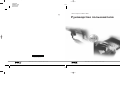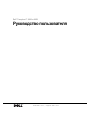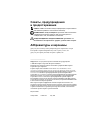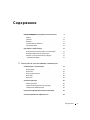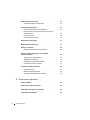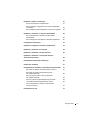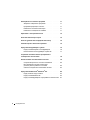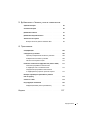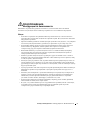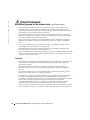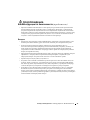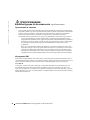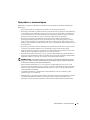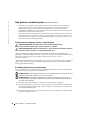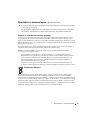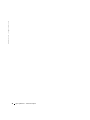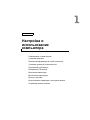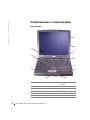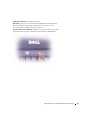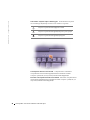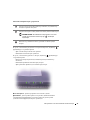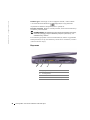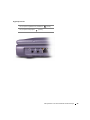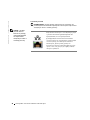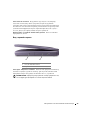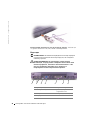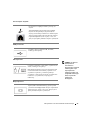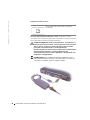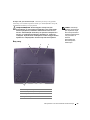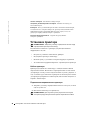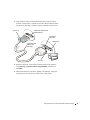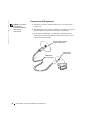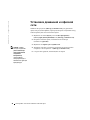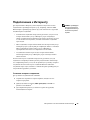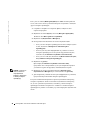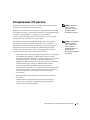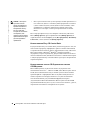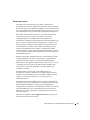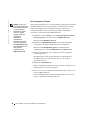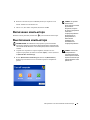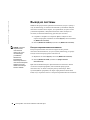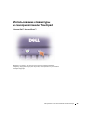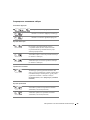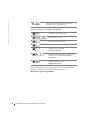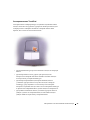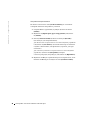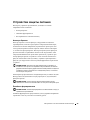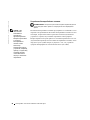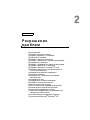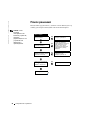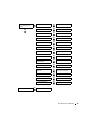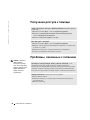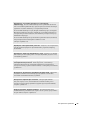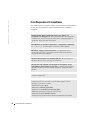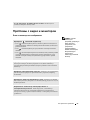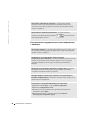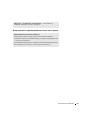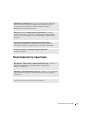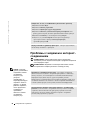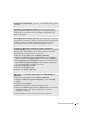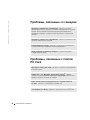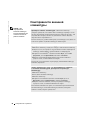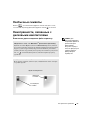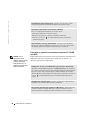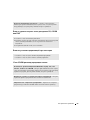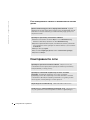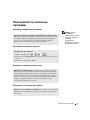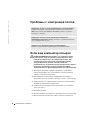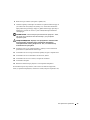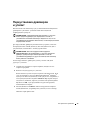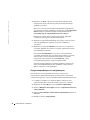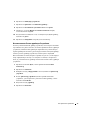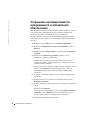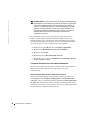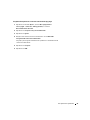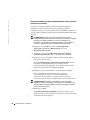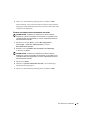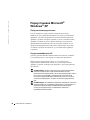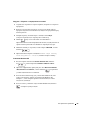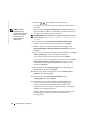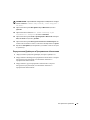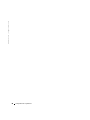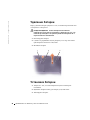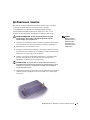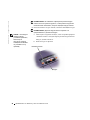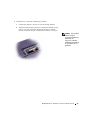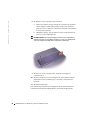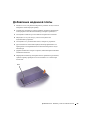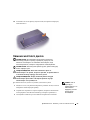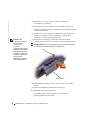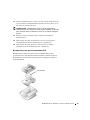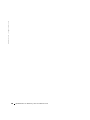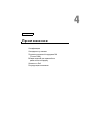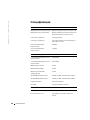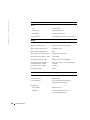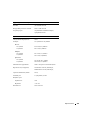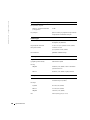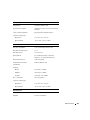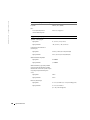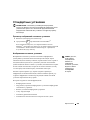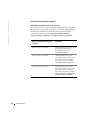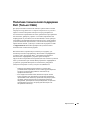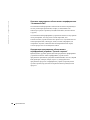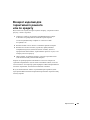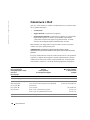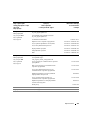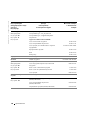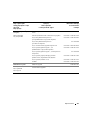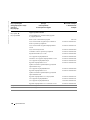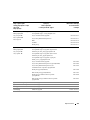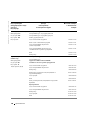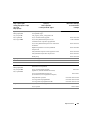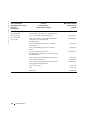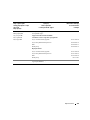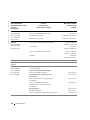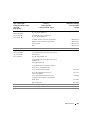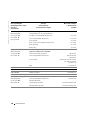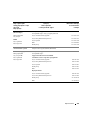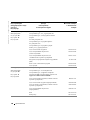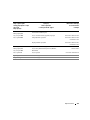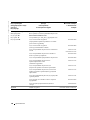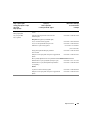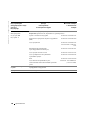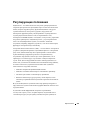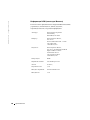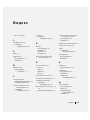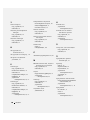center
center
PRINTER: Adjust the spine width according to the number of pages in the book. Then strip into the center of the book.
spine
CYAN PLATE
MAGENTA PLATE
YELLOW PLATE
BLACK PLATE
www.dell.com | support.dell.com
06U773A02
P/N 6U773 Rev. A02
www.dell.com | support.dell.com
Ðóêîâîäñòâî ïîëüçîâàòåëÿ
Îòïå÷àòàíî â ÑØÀ
Ìîäåëü PP04L
Ïîñîáèå ïîëüçîâàòåëÿ ïî Dell Inspiron 2600 è 2650
Dell™ Inspiron™ 2600 è 2650
6U773am1.qxd 25/11/2002 17:07 Page 1

www.dell.com | support.dell.com
Dell™ Inspiron™ 2600 и 2650
Руководство пользователя

Советы, предупреждения
и предостережения
СОВЕТ: СОВЕТ показывает важную информацию, которая помогает
вам наиболее правильно использовать компьютер.
ПРИМЕЧАНИЕ: ПРЕДУПРЕЖДЕНИЕ указывает либо на возможное
повреждение аппаратных средств, либо на потерю данных и
сообщает вам о том, как избежать осложнений.
ПРЕДУПРЕЖДЕНИЕ: ПРЕДОСТЕРЕЖЕНИЕ указывает на
возможность материального ущерба, травмы либо смерти.
Аббревиатуры и акронимы
Для доступа к полному списку аббревиатур или акронимов, смотри
Глоссарий в справочном файле Получить справку о том, как.
Для доступа к файлу помощи смотрите страница 54.
____________________
Информация в этом документе подлежит изменению без предупреждения.
© 2002 Dell Computer Corporation. Все права защищены.
Воспроизводство любым способом без письменного разрешения Dell Computer
Corporation строго запрещено.
Торговые марки, использованные в этом тексте: Dell, логотип DELL, DellNet,
AccessDirect, TrueMobile, DellPlus, Inspiron, Dell Precision, Dimension, OptiPlex, и Latitude
являются зарегистрированными торговыми марками Dell Computer Corporation; Intel,
Pentium и Celeron являются зарегистрированными торговыми марками Intel
Corporation; Microsoft иWindows являются зарегистрированными торговыми марками
Microsoft Corporation; EMC является зарегистрированной торговой маркой EMC
Corporation; ENERGY STAR является зарегистрированной торговой маркой U.S.
Environmental Protection Agency. Являясь партнером ЕNERGY STAR, Dell Computer
Corporation удостоверила, что этот продукт соответствует нормативам ENERGY STAR
в части показателей энергопотребления.
Иные торговые марки или фирменные названия товаров использованы в этом
документе в качестве ссылок либо на владельцев этих имен, либо на их продукты. Dell
Computer Corporation заявляет о своем отказе от каких бы то ни было выгод, связанных
с правом собственности на торговые марки и торговые названия, за исключением
собственных торговых марок и торговых названий.
Модель PP04L
Ноябрь 2002 P/N 6U773 Ред. A02

Содержание 3
Содержание
ПРЕДУПРЕЖДЕНИЕ: Инструкции по безопасности . . . . . 9
Общее
. . . . . . . . . . . . . . . . . . . . . . . . . . . . . 9
Питание
. . . . . . . . . . . . . . . . . . . . . . . . . . . . 10
Батарея
. . . . . . . . . . . . . . . . . . . . . . . . . . . . 11
Путешествие на самолете
. . . . . . . . . . . . . . . . . . 12
Инструкции ЭMC
. . . . . . . . . . . . . . . . . . . . . . . 12
При работе с компьютером
. . . . . . . . . . . . . . . . . . . 13
Рациональный подход к работе с компьютером
. . . . . . 14
Во время работы внутри компьютера
. . . . . . . . . . . . 14
Защита от электростатического разряда
. . . . . . . . . . 15
Утилизация батареи
. . . . . . . . . . . . . . . . . . . . . 15
1 Настройка и использование компьютера
Ознакомление с компьютером . . . . . . . . . . . . . . . . . 18
Вид спереди
. . . . . . . . . . . . . . . . . . . . . . . . . . 18
Вид слева
. . . . . . . . . . . . . . . . . . . . . . . . . . . 22
Вид с правой стороны
. . . . . . . . . . . . . . . . . . . . 25
Вид сзади
. . . . . . . . . . . . . . . . . . . . . . . . . . . 26
Вид снизу
. . . . . . . . . . . . . . . . . . . . . . . . . . . 29
Установка принтера
. . . . . . . . . . . . . . . . . . . . . . . 30
Кабель принтера
. . . . . . . . . . . . . . . . . . . . . . . 30
Подключение параллельного принтера
. . . . . . . . . . . 30
Подключение USB-принтера
. . . . . . . . . . . . . . . . . 32
Пересылка информации на новый компьютер
. . . . . . . 33
Установка домашней и офисной сети
. . . . . . . . . . . . . 34

4 Содержание
Подключение к Интернету . . . . . . . . . . . . . . . . . . . 35
Установка интернет-соединения
. . . . . . . . . . . . . . 35
Копирование CD-дисков
. . . . . . . . . . . . . . . . . . . . 37
Использование Easy CD Creator Basic
. . . . . . . . . . . 38
Использование чистых CD-R-дисков или чистых
CD-RW-дисков
. . . . . . . . . . . . . . . . . . . . . . . . 38
Полезные cоветы
. . . . . . . . . . . . . . . . . . . . . . 39
Как копировать CD-диск
. . . . . . . . . . . . . . . . . . . 40
Включение компьютера
. . . . . . . . . . . . . . . . . . . . 41
Выключение компьютера
. . . . . . . . . . . . . . . . . . . 41
Выход из системы
. . . . . . . . . . . . . . . . . . . . . . . 42
Быстрое переключение пользователя
. . . . . . . . . . . 42
Использование клавиатуры и сенсорной
панели Touchpad
. . . . . . . . . . . . . . . . . . . . . . . . 43
Кнопки Dell™ AccessDirect™
. . . . . . . . . . . . . . . . 43
Цифровая клавиатура
. . . . . . . . . . . . . . . . . . . 44
Сокращенные клавишные наборы
. . . . . . . . . . . . . 45
Сенсорная панель ТouchPad
. . . . . . . . . . . . . . . . 47
Устройства защиты питания
. . . . . . . . . . . . . . . . . 49
Фильтры бросков
. . . . . . . . . . . . . . . . . . . . . . 49
Линейные формирователи
. . . . . . . . . . . . . . . . . 49
Устройства бесперебойного питания
. . . . . . . . . . . 50
2 Разрешение проблем
Поиск решений . . . . . . . . . . . . . . . . . . . . . . . . . 52
Получение доступа к помощи
. . . . . . . . . . . . . . . . . 54
Проблемы, связанные с питанием
. . . . . . . . . . . . . . 54
Сообщения об ошибках
. . . . . . . . . . . . . . . . . . . . 56

Содержание 5
Проблемы с видео и монитором . . . . . . . . . . . . . . . 57
Если на мониторе нет изображения
. . . . . . . . . . . . . 57
Если возникают затруднения при чтении информации
с монитора
. . . . . . . . . . . . . . . . . . . . . . . . . . 58
Если нормально просматривается только часть экрана
. . 59
Проблемы, связанные со звуком и динамиками
. . . . . . 60
Если неисправность связана со встроенными
динамиками
. . . . . . . . . . . . . . . . . . . . . . . . . . 60
Если обнаружена неисправность внешних динамиков
. . 60
Неисправности принтера . . . . . . . . . . . . . . . . . . . . 61
Проблемы с модемом и интернет-соединением
. . . . . . 62
Проблемы, связанные со сканером
. . . . . . . . . . . . . . 64
Проблемы, связанные с платой PC Card . . . . . . . . . . . 64
Проблемы, связанные с сенсорной панелью
Touch Pad или мышью
. . . . . . . . . . . . . . . . . . . . . 65
Неисправности внешней клавиатуры
. . . . . . . . . . . . . 66
Необычные символы
. . . . . . . . . . . . . . . . . . . . . . 67
Неисправности, связанные с дисковыми накопителями
. 67
Если вам не удается сохранить файл на дискету
. . . . . 67
Если вам не удается воспроизвести диски
CD, CD-RW или DVD
. . . . . . . . . . . . . . . . . . . . . 68
Если не удается открыть лоток для дисков
CD, CD-RW или DVD
. . . . . . . . . . . . . . . . . . . . . 69
Если вы услышите царапающий звук или скрип
. . . . . . 69
Если CD-RW дисковод прекращает запись
. . . . . . . . 69
Если неисправности связаны с накопителем
на жестких дисках
. . . . . . . . . . . . . . . . . . . . . . 70
Неисправности сети
. . . . . . . . . . . . . . . . . . . . . . . 70

6 Содержание
Неисправности основных программ . . . . . . . . . . . . . 71
Аварийное завершение программы
. . . . . . . . . . . . 71
Программа прекращает отвечать
. . . . . . . . . . . . . 71
Появляется сплошной синий экран
. . . . . . . . . . . . 71
Появляются сообщения об ошибках
. . . . . . . . . . . . 71
Проблемы с электронной почтой
. . . . . . . . . . . . . . . 72
Если ваш компьютер отсырел
. . . . . . . . . . . . . . . . 72
Если вы уронили или повредили компьютер
. . . . . . . 74
Решение прочих технических проблем
. . . . . . . . . . . 74
Переустановка драйверов и утилит
. . . . . . . . . . . . . 75
Переустановка Модема и Сети Драйверов
. . . . . . . . 76
Использование Отката драйвера Устройства
. . . . . . . 77
Устранение несовместимости программного
и аппаратного обеспечения
. . . . . . . . . . . . . . . . . . 78
Использование восстановления системы
. . . . . . . . . 79
Создание Контрольных точек восстановления
. . . . . . 80
Восстановление настроек компьютера
до более раннего рабочего состояния
. . . . . . . . . . . 82
Отмена последнего восстановления системы
. . . . . . 83
Переустановка Microsoft
®
Windows
®
XP . . . . . . . . . . . 84
Перед началом переустановки
. . . . . . . . . . . . . . . 84
ПереустановкаWindows XP
. . . . . . . . . . . . . . . . . 84
Переустановка Драйверов и Программного обеспечения
87

Содержание 7
3 Добавление и Замена узлов и компонентов
Удаление батареи . . . . . . . . . . . . . . . . . . . . . . . . 90
Установка батареи
. . . . . . . . . . . . . . . . . . . . . . . . 90
Добавление памяти
. . . . . . . . . . . . . . . . . . . . . . . 91
Добавление модемной платы
. . . . . . . . . . . . . . . . . 95
Замена жесткого диска
. . . . . . . . . . . . . . . . . . . . . 97
Возврат жесткого диска в компанию Dell
. . . . . . . . . . 99
4 Приложение
Спецификации . . . . . . . . . . . . . . . . . . . . . . . . . 102
Стандартные установки
. . . . . . . . . . . . . . . . . . . . 109
Просмотр изображений системных установок
. . . . . . 109
Изображения системных установок
. . . . . . . . . . . . 109
Обычно используемые опции
. . . . . . . . . . . . . . . 110
Политика технической поддержки Dell (Только США)
. . 111
Описание программного обеспечения
и периферии типа “Установлено Dell”
. . . . . . . . . . . 112
Определение программного обеспечения
и периферийных устройств “Третьей стороны”
. . . . . 112
Возврат изделий для гарантийного ремонта
или по кредиту
. . . . . . . . . . . . . . . . . . . . . . . . . 113
Связаться с Dell
. . . . . . . . . . . . . . . . . . . . . . . . 114
Регулирующие положения
. . . . . . . . . . . . . . . . . . 135
Информация NOM (только для Мексики)
. . . . . . . . . 136
Индекс . . . . . . . . . . . . . . . . . . . . . . . . . . . . . . . . 137

8 Содержание

ПРЕДУПРЕЖДЕНИЕ: Инструкции по безопасности 9
ПРЕДУПРЕЖДЕНИЕ:
Инструкции по безопасности
Выполняйте следующие инструкции по безопасности для обеспечения своей собственной
безопасности и для защиты своего компьютера и рабочего места от возможного повреждения
Общее
• Не пытайтесь проводить обслуживание компьютера самостоятельно, если вы не являетесь
подготовленным техническим специалистом сервисной службы. Всегда тщательно соблюдайте
инструкции по установке.
• При использовании удлинителя с вашим адаптером переменного тока убедитесь, что суммарная
сила тока изделий, подключенных к удлинителю, не превышает его расчетную силу тока.
• Не вставляйте никакие предметы в отверстия для вентиляции или любые другие отверстия
вашего компьютера. Нарушение данного правила может привести к возгоранию или
электрическому удару из-за короткого замыкания внутренних компонентов.
• Включенный компьютер не должен находиться в месте со слабой вентиляцией, например,
в переносной сумке или в закрытом чемодане. Ограничение вентиляции может привести
к повреждению компьютера или возгоранию.
• Компьютер должен находиться вдали от радиаторов и других источников тепла. А также не
блокируйте отверстия для вентиляции. Избегайте ставить компьютер на листы бумаги; в нишу
в стене, на кровать, диван или коврик.
• Используя адаптер переменного тока для работы компьютера или зарядки батареи, ставьте его
в проветриваемое место, например, на стол или на пол. Не накрывайте адаптер бумагами или
другими предметами, которые могут помешать его охлаждению, а также не используйте адаптер
внутри переносной сумки.
• Адаптер переменного тока может нагреваться во время нормальной работы вашего компьютера.
Проявляйте осторожность при обращении с адаптером во время работы или сразу после ее
окончания.
• Избегайте длительной работы с переносным компьютером в ситуации, когда он опирается на
открытые участки тела. При нормальной работе температура поверхности основания будет
повышаться (особенно при использовании адаптера). Длительный контакт с открытыми
участками тела может вызвать дискомфорт и, в конечном счете, ожог.
• Не используйте компьютер во влажных помещениях, например, рядом с ванной, раковиной,
плавательным бассейном, или в сыром подвале
• В случае, если у вашего компьютера есть внутренний или встроенный (плата PC Card) модем,
отсоедините кабель модема при приближении грозы во избежание риска получения
электрического удара от молнии через телефонную линию.

10 ПРЕДУПРЕЖДЕНИЕ: Инструкции по безопасности
www.dell.com | support.dell.com
• Чтобы избежать потенциальной опасности электрического удара, не подключайте и не
отключайте кабели, не выполняйте обслуживание или изменение конфигурации данного
изделия во время грозы. Не используйте свой компьютер во время грозы, даже если все кабели
отсоединены от сети и компьютер работает на батарее.
• Если в вашем компьютере есть модем, то кабель, используемый для модема, должен быть
произведен с минимальным сечением 26 согласно Американскому стандарту сечений (AWG)
и с FGG-совместимым модульным разъемом RJ-11.
• Перед тем, как открыть крышку модуля памяти/Мини платы PCI card/модема в основании
копьютера, отсоедините все кабели от электрических розеток и отсоедините телефонный
кабель.
• Если у вашего компьютера есть разъем для модема RJ-11 и сетевой разъем RJ-45, вставьте
телефонный кабель в разъем RJ-11, а не в разъем R-45.
• При нормальной работе платы PC Card могут нагреваться. Проявляйте осторожность при
извлечении плат PC Card после их длительной работы.
• Перед чисткой компьютера отключите компьютер от электросети. Очищайте компьютер мягкой,
смоченной в воде тканью. Не используйте очищающие жидкости или аэрозоли, которые могут
содержать огнеопасные вещества.
Питание
• Используйте только произведенные фирмой Dell адаптеры переменного тока, одобренные для
использования с этим компьютером. Использование других адаптеров может привести к
возгоранию или взрыву.
• Перед включением вашего компьютера в электросеть проверьте напряжение адаптера
переменного тока и убедитесь в том, что источник питания имеет требуемое напряжение
и частоту.
• Для отключения компьютера от всех источников питания - выключите компьютер, удалите
батарею и отсоедините адаптер от электрической розетки.
• Во избежание электрического удара вставляйте адаптер переменного тока и кабели питания
устройств в надлежащим образом заземленные источники питания. Для обеспечения
соединения с заземлением эти кабели могут состоять из штепселя с 3 штырями. Не используйте
штепсельные переходники и не удаляйте контакт заземления из штепселя кабеля
электропитания. Если вы используете удлинитель, то для подключения кабеля адаптера
переменного тока используйте соответствующий тип розеток для 2 или 3 контактов.
• Убедитесь в том, что на кабеле вашего адаптера переменного тока не лежат никакие предметы,
и что он находится в таком месте, где никто не сможет наступить на него или перекрутить его.
ПРЕДУПРЕЖДЕНИЕ:
Инструкции по безопасности (продолжение)

ПРЕДУПРЕЖДЕНИЕ: Инструкции по безопасности 11
• При использовании многовыводного сетевого фильтра будьте внимательны при включении
кабеля питания адаптера переменного тока в сетевой фильтр. Некоторые сетевые фильтры
допускают неправильное подключение штепселя. Неправильное подключение штепсельной
вилки может привести к невосстановимому повреждению вашего компьютера, а также к риску
электрического удара и/или возгоранию. Убедитесь в том, что контакт заземления штепселя
соединен с соответствующим контактом заземления сетевого фильтра.
Батарея
• Используйте модули батареи только компании Dell™, одобренные для использования с этим
компьютером. Использование других типов может повысить риск возгорания или взрыва.
• Не носите комплект батарей в кармане, кошельке или другом контейнере вместе с
металлическими предметами (например, ключами или зажимами для бумаги), поскольку это
может привести к короткому замыканию клемм батарей. Получаемый чрезмерный поток
энергии может вызвать повышение температуры и может привести к повреждению упаковки
батареи, возгоранию или ожогу.
• При неправильном использовании батареи вы можете получить ожоги. Не разбирайте батарею.
Обращайтесь с поврежденной или протекающей батареей крайне осторожно. В случае
повреждения батареи электролит может вытекать из клемм и вызывать травмы.
• Храните батареи в недоступном для детей месте.
• Не храните и не оставляйте свой компьютер или батарею около таких источников тепла, как
радиатор, камин, духовая печь, электронагреватель или другой теплогенерирующий прибор,
или около предметов, нагревающихся до 60C (140F). Нагреваясь до чрезмерных температур,
элементы батарей могут взорваться или повредиться и привести к риску возгорания.
• Не пытайтесь сжечь батарею вашего компьютера и не выбрасывайте ее вместе с обычными
бытовыми отходами. Элементы батареи могут взорваться. Утилизируйте использованные
батареи согласно инструкциям производителя, или свяжитесь с вашим местным агентством по
утилизации отходов для получения инструкций по утилизации. Незамедлительно утилизируйте
использованные или поврежденные батареи.
ПРЕДУПРЕЖДЕНИЕ:
Инструкции по безопасности (продолжение)

12 ПРЕДУПРЕЖДЕНИЕ: Инструкции по безопасности
www.dell.com | support.dell.com
Путешествие на самолете
• Определенные правила Управления Федеральной Авиации и/или специальные ограничения на
воздушных линиях могут касаться работы вашего компьютера Dell во время вашего пребывания
на борту самолета. Например, такие правила/ограничения могут запрещать использование
какого-либо персонального электронного устройства (ПЭУ), имеющего способность
намеренной передачи радиочастот или других электромагнитных сигналов на борту самолета.
– С целью выполнения всех данных ограничений, если ваш переносной компьютер Dell
оборудован Dell TrueMobile™ или другим беспроводным коммуникационным устройством,
пожалуйста, отключите данное устройство перед посадкой на борт самолета и выполняйте
все требования, предъявляемые персоналом авиакомпании по отношению к таким
устройствам.
– Более того, использование любых ПЭУ, например, переносного компьютера, может быть
запрещено на борту самолета во время критических фаз полета, например, во время взлета
и приземления. Некоторые авиалинии в числе критических фаз полета указывают также
любой период нахождения самолета ниже 3050м (10 000 футов). Пожалуйста, выполняйте
специфические инструкции авиакомпаний относительно разрешения использования ПЭУ.
Инструкции ЭMC
Используйте экранированные сигнальные кабели для обеспечения поддержки необходимого класса
электромагнитной совместимости для данной обстановки. Для параллельных принтеров предлагается
кабель Dell. По желанию вы можете заказать кабель в корпорации Dell по адресу в интернете
www.dell.com.
Статическое электричество может повредить электронные компоненты внутри компьютера. Для
предотвращения статического повреждения сбрасывайте статическое электричество своего тела
перед тем, как прикасаться к любому из электронных компонентов компьютера, например, к модулю
памяти. Вы можете сделать это, прикоснувшись к неокрашенной металлической поверхности панели
ввода/вывода компьютера.
ПРЕДУПРЕЖДЕНИЕ:
Инструкции по безопасности (продолжение)

При работе с компьютером 13
При работе с компьютером
Выполняйте следующие требования по безопасному использованию во избежание повреждения
компьютера:
• Перед началом работы с компьютером установите его на ровную поверхность.
• Во время путешествий не сдавайте компьютер в багаж. Вы можете пропустить свой компьютер
через машину с рентгеновскими лучами, но ни в коем случае не пропускайте свой компьютер
через металлоискатель. Если ваш компьютер будет подвержен ручному досмотру, убедитесь в
работоспособности батареи на случай, если вам предложат включить компьютер.
• Во время путешествия с удаленным из компьютера жестким диском, заверните диск в
диэлектрик, например ткань или бумагу. Если ваш диск будет подвержен ручному досмотру,
будьте готовы установить диск в компьютер. Вы можете пропустить свой жесткий диск через
машину с рентгеновскими лучами, но ни в коем случае не пропускайте свой жесткий диск через
металлоискатель.
• Во время путешествия не кладите компьютер для хранения на верхние полки, откуда он может
соскользнуть. Не роняйте компьютер и не подвергайте другим механическим ударам.
• Защитите компьютер, батарею и жесткий диск от таких внешних воздействий, как грязь, пыль,
пища, жидкость, повышенная температура и солнечное воздействие.
• Во время перемещения компьютера в среду с другой температурой и/или уровнем влажности,
внутри или снаружи компьютера может образоваться конденсат. Во избежание повреждений не
включайте компьютер в течение достаточного для испарения влаги времени.
ПРИМЕЧАНИЕ:
При переносе компьютера из среды с низкой температурой в более теплую
среду, или из среды с высокой температурой в более холодную среду, не включайте компьютер
в течение достаточного для акклиматизации времени.
• При отключении кабеля тяните его за разъем или за недеформируемую часть, но не за сам
кабель. Когда вы вытаскиваете разъем, держите его ровно, чтобы никакие контакты разъема не
погнулись. Перед присоединением кабеля также убедитесь в том, что оба разъема правильно
сориентированы и выровнены.
• Осторожно обращайтесь с компонентами. Такие компоненты, как модуль памяти, нужно
держать за края, а не за контакты.
• При подготовке к удалению модуля памяти из системного блока или отсоединению устройства
от компьютера выключите компьютер, отсоедините кабель адаптера переменного тока,
подождите 5 секунд перед началом работы, чтобы избежать повреждений системного блока.

14 При работе с компьютером
www.dell.com | support.dell.com
• Очищайте дисплей мягкой, чистой тканью и водой. Смочите ткань водой, затем проведите
тканью поперек дисплея в одном направлении, передвигаясь от верхней части дисплея к
нижней. Быстро удалите влагу с дисплея и содержите дисплей в сухости. Длительное
пребывание во влажной среде может повредить дисплей. Не используйте для очистки дисплея
имеющиеся в продаже очистители для окон.
• Если компьютер намок или поврежден, выполняйте действия, описанные в разделе “Если ваш
компьютер отсырел” на странице 72. Если после выполнения этих действий вы уверены в том,
что ваш компьютер не работает надлежащим образом, свяжитесь с Dell (см. страница 114 для
получения соответствующей информации).
Рациональный подход к работе с компьютером
ПРЕДУПРЕЖДЕНИЕ: Неправильное или слишком длительное
использование клавиатуры может привести к травме.
ПРЕДУПРЕЖДЕНИЕ: Длительная работа с дисплеем или внешним экраном
монитора может привести к перенапряжению глаз.
Для более комфортной и эффективной работы выполняйте указания по эргономичной работе,
приведенные в справочном файле Получить справку о том, как во время установки и использования
компьютера. Чтобы получить доступ к файлу помощи Получить справку о том, как,
смотрите страница 54.
Данный переносной компьютер не предназначен для длительного использования в качестве офисного
оборудования. Для длительного использования в офисе Dell рекомендует подсоединять внешний
монитор и внешнюю клавиатуру.
Во время работы внутри компьютера
Перед удалением или перед установкой модулей памяти, Мини плат PCI card или модемов выполните
следующие процедуры в указанной последовательности.
ПРИМЕЧАНИЕ:
Единственной причиной для доступа и работы внутри компьютера может быть
установка модулей памяти, Мини платы PCI card или модема.
ПРИМЕЧАНИЕ: Во избежание повреждения системного блока подождите 5 секунд после
выключения компьютера перед отсоединением устройства или удалением модуля памяти, Мини
платы PCI card или модема.
1 Завершите работу на компьютере и отключите все подсоединенные устройства.
2 Отсоедините компьютер и устройства от электрических розеток для снижения потенциального
риска личного повреждения или удара. Также отсоедините от компьютера все телефонные или
телекоммуникационные линии.
3 Вытащите главную батарею из отсека для батареи и, в случае необходимости, вспомогательную
батарею из модульного отсека.
При работе с компьютером (продолжение)

При работе с компьютером 15
4 Заземлитесь прикосновением к неокрашенной металлической поверхности панели ввода/вывода
на задней части компьютера.
Во время работы периодически дотрагивайтесь до панели ввода/вывода для снятия
статического электричества, которое может повредить внутренние компоненты.
Защита от электростатического разряда
Статическое электричество может повредить электронные компоненты внутри компьютера. Для
предотвращения статического повреждения сбрасывайте статическое электричество своего тела
перед тем, как прикасаться к любому из электронных компонентов компьютера, например, к модулю
памяти. Вы можете сделать это, прикоснувшись к неокрашенной металлической поверхности панели
ввода/вывода компьютера.
При продолжении работы внутри компьютера периодически прикасайтесь к разъему ввода/вывода
для снятия любого статического напряжения, накопленного вашим телом.
Вы можете также предпринять следующие действия для предотвращения повреждений от
электростатического разряда (ЭСР):
• При распаковке чувствительного к статике компонента из его транспортной упаковки не
вытаскивайте его из упаковочного материала до момента его инсталляции. Непосредственно
перед открытием антистатической упаковки сбросьте статическое напряжение своего тела.
• При транспортировке чувствительных элементов первоначально упакуйте компонент в
антистатический контейнер либо упаковку.
• Работайте со всеми чувствительными компонентами в статически-защищенном месте. По
возможности используйте антистатические напольные коврики и покрытия для рабочего места.
Утилизация батареи
В вашем компьютере используются ионно-литиевые батареи и батарея-таблетка. Инструкции о
замене ионно-литиевой батареи в вашем компьютере приведены в разделе о замене батарей в
документации к Dell компьютеру. Батарея-таблетка – это батарея длительного пользования, и высока
вероятность того, что вам никогда не придется заменять ее. Тем не менее, при необходимости замены
батареи операцию должен выполнить авторизованный технический специалист сервисной службы.
Не выбрасывайте батареи вместе с бытовыми отходами. Свяжитесь с вашим местным агентством по
утилизации для получения адреса ближайшего пункта по утилизации батарей.
При работе с компьютером (продолжение)

16 При работе с компьютером
www.dell.com | support.dell.com

РАЗД ЕЛ 1
Настройка и
использование
компьютера
Ознакомление с компьютером
Установка принтера
Пересылка информации на новый компьютер
Установка домашней и офисной сети
Подключение к Интернету
Копирование CD-дисков
Включение компьютера
Выключение компьютера
Выход из системы
Использование клавиатуры и сенсорной панели
Устройства защиты питания

18 Настройка и использование компьютера
www.dell.com | support.dell.com
Ознакомление с компьютером
Вид спереди
1 защелка монитора 7 световые индикаторы
устройств
2 монитор 8 жесткий диск
3 кнопка Dell
™
AccessDirect
™
9 динамики
4 световые индикаторы клавиатуры 10 клавиатура
5 сенсорная панель touch pad 11 кнопка питания
6 кнопки сенсорной панели touch pad
1
2
3
4
5
6
78
9
11
10

Настройка и использование компьютера 19
Защелка монитора. Закрывает монитор
Дисплей. Для получения дополнительной информации об использовании
цветного монитора смотрите файл справки Получить справку о том, как.
Для доступа к файлу помощи смотрите страница 54.
Кнопка Dell AccessDirect. Нажмите эту кнопку для запуска поддержки
и образовательных ресурсов, установленных на компьютер компанией Dell.
Страница загружается ...
Страница загружается ...
Страница загружается ...
Страница загружается ...
Страница загружается ...
Страница загружается ...
Страница загружается ...
Страница загружается ...
Страница загружается ...
Страница загружается ...
Страница загружается ...
Страница загружается ...
Страница загружается ...
Страница загружается ...
Страница загружается ...
Страница загружается ...
Страница загружается ...
Страница загружается ...
Страница загружается ...
Страница загружается ...
Страница загружается ...
Страница загружается ...
Страница загружается ...
Страница загружается ...
Страница загружается ...
Страница загружается ...
Страница загружается ...
Страница загружается ...
Страница загружается ...
Страница загружается ...
Страница загружается ...
Страница загружается ...
Страница загружается ...
Страница загружается ...
Страница загружается ...
Страница загружается ...
Страница загружается ...
Страница загружается ...
Страница загружается ...
Страница загружается ...
Страница загружается ...
Страница загружается ...
Страница загружается ...
Страница загружается ...
Страница загружается ...
Страница загружается ...
Страница загружается ...
Страница загружается ...
Страница загружается ...
Страница загружается ...
Страница загружается ...
Страница загружается ...
Страница загружается ...
Страница загружается ...
Страница загружается ...
Страница загружается ...
Страница загружается ...
Страница загружается ...
Страница загружается ...
Страница загружается ...
Страница загружается ...
Страница загружается ...
Страница загружается ...
Страница загружается ...
Страница загружается ...
Страница загружается ...
Страница загружается ...
Страница загружается ...
Страница загружается ...
Страница загружается ...
Страница загружается ...
Страница загружается ...
Страница загружается ...
Страница загружается ...
Страница загружается ...
Страница загружается ...
Страница загружается ...
Страница загружается ...
Страница загружается ...
Страница загружается ...
Страница загружается ...
Страница загружается ...
Страница загружается ...
Страница загружается ...
Страница загружается ...
Страница загружается ...
Страница загружается ...
Страница загружается ...
Страница загружается ...
Страница загружается ...
Страница загружается ...
Страница загружается ...
Страница загружается ...
Страница загружается ...
Страница загружается ...
Страница загружается ...
Страница загружается ...
Страница загружается ...
Страница загружается ...
Страница загружается ...
Страница загружается ...
Страница загружается ...
Страница загружается ...
Страница загружается ...
Страница загружается ...
Страница загружается ...
Страница загружается ...
Страница загружается ...
Страница загружается ...
Страница загружается ...
Страница загружается ...
Страница загружается ...
Страница загружается ...
Страница загружается ...
Страница загружается ...
Страница загружается ...
Страница загружается ...
Страница загружается ...
Страница загружается ...
Страница загружается ...
Страница загружается ...
-
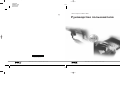 1
1
-
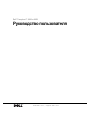 2
2
-
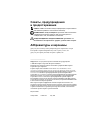 3
3
-
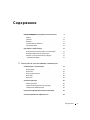 4
4
-
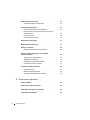 5
5
-
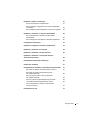 6
6
-
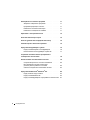 7
7
-
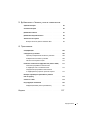 8
8
-
 9
9
-
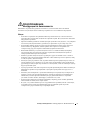 10
10
-
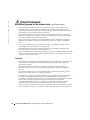 11
11
-
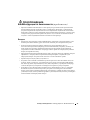 12
12
-
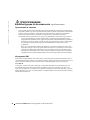 13
13
-
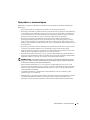 14
14
-
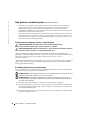 15
15
-
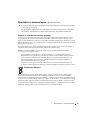 16
16
-
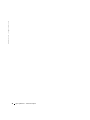 17
17
-
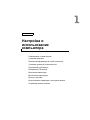 18
18
-
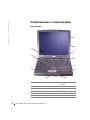 19
19
-
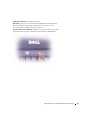 20
20
-
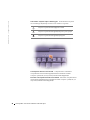 21
21
-
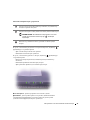 22
22
-
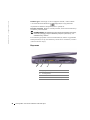 23
23
-
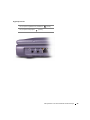 24
24
-
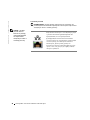 25
25
-
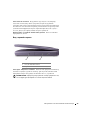 26
26
-
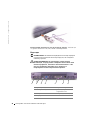 27
27
-
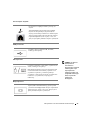 28
28
-
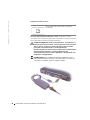 29
29
-
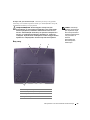 30
30
-
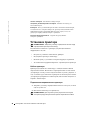 31
31
-
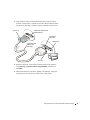 32
32
-
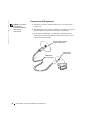 33
33
-
 34
34
-
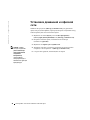 35
35
-
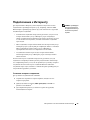 36
36
-
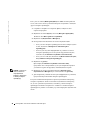 37
37
-
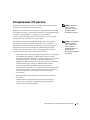 38
38
-
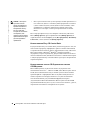 39
39
-
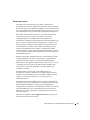 40
40
-
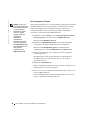 41
41
-
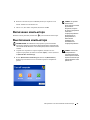 42
42
-
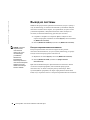 43
43
-
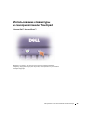 44
44
-
 45
45
-
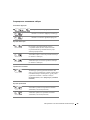 46
46
-
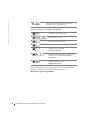 47
47
-
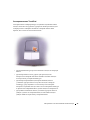 48
48
-
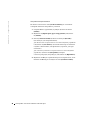 49
49
-
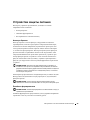 50
50
-
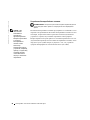 51
51
-
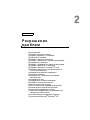 52
52
-
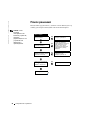 53
53
-
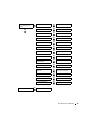 54
54
-
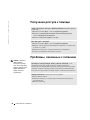 55
55
-
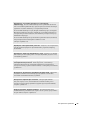 56
56
-
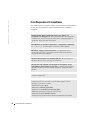 57
57
-
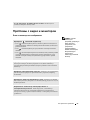 58
58
-
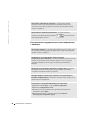 59
59
-
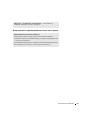 60
60
-
 61
61
-
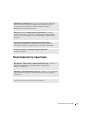 62
62
-
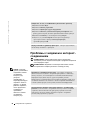 63
63
-
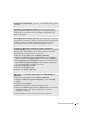 64
64
-
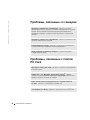 65
65
-
 66
66
-
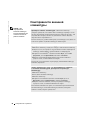 67
67
-
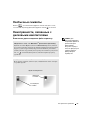 68
68
-
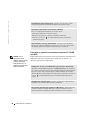 69
69
-
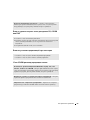 70
70
-
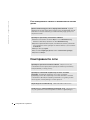 71
71
-
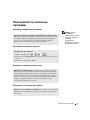 72
72
-
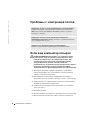 73
73
-
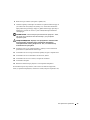 74
74
-
 75
75
-
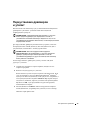 76
76
-
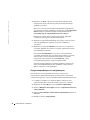 77
77
-
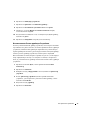 78
78
-
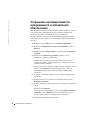 79
79
-
 80
80
-
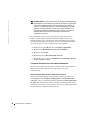 81
81
-
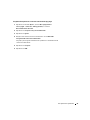 82
82
-
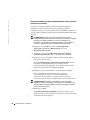 83
83
-
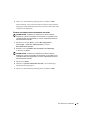 84
84
-
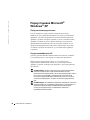 85
85
-
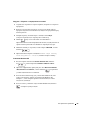 86
86
-
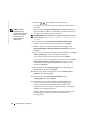 87
87
-
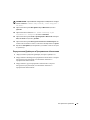 88
88
-
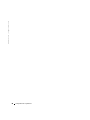 89
89
-
 90
90
-
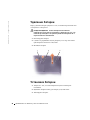 91
91
-
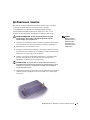 92
92
-
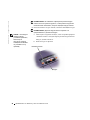 93
93
-
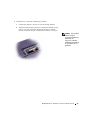 94
94
-
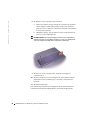 95
95
-
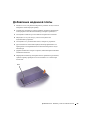 96
96
-
 97
97
-
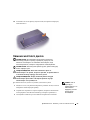 98
98
-
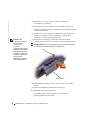 99
99
-
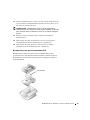 100
100
-
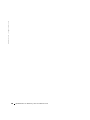 101
101
-
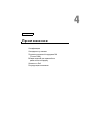 102
102
-
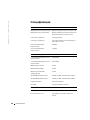 103
103
-
 104
104
-
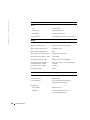 105
105
-
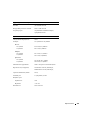 106
106
-
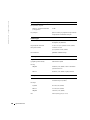 107
107
-
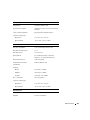 108
108
-
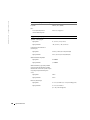 109
109
-
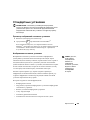 110
110
-
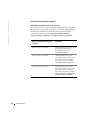 111
111
-
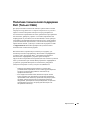 112
112
-
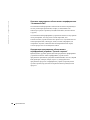 113
113
-
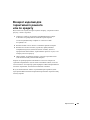 114
114
-
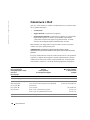 115
115
-
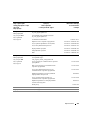 116
116
-
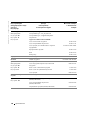 117
117
-
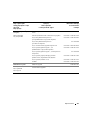 118
118
-
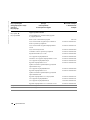 119
119
-
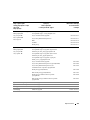 120
120
-
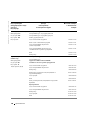 121
121
-
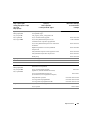 122
122
-
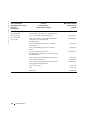 123
123
-
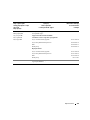 124
124
-
 125
125
-
 126
126
-
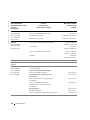 127
127
-
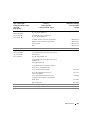 128
128
-
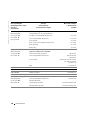 129
129
-
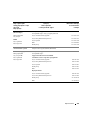 130
130
-
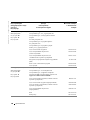 131
131
-
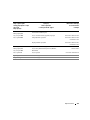 132
132
-
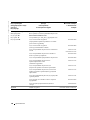 133
133
-
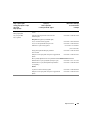 134
134
-
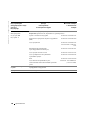 135
135
-
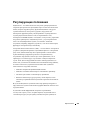 136
136
-
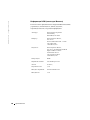 137
137
-
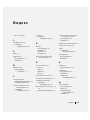 138
138
-
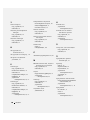 139
139
-
 140
140
-
 141
141
Dell Inspiron 2650 Инструкция по применению
- Тип
- Инструкция по применению
- Это руководство также подходит для
Задайте вопрос, и я найду ответ в документе
Поиск информации в документе стал проще с помощью ИИ
Похожие модели бренда
-
Dell Inspiron 5160 Инструкция по применению
-
Dell Inspiron 1100 Инструкция по применению
-
Dell Latitude 100L Инструкция по применению
-
Dell Inspiron 1150 Инструкция по применению
-
Dell Latitude C800 Руководство пользователя
-
Dell Latitude C810 Инструкция по применению
-
Dell Latitude D810 Руководство пользователя
-
Dell Inspiron 630m Инструкция по применению
-
Dell Latitude 120L Руководство пользователя